An Álbum es un grupo de galerías que puedes compartir con cualquier persona de forma pública o privada.
Pixpa te brinda mucho control sobre cómo mostrar las galerías en tu álbum y la página de portada del álbum. Estos controles están disponibles en el Diseño página debajo de la Configuración del álbum.
En este artículo hablaremos de:
Desde el Panel De Control de estudio, haga clic en Galerías de clientes (1) sección.

aterrizarás en Albums (2 pagina. Seleccione (3) el álbum que desea editar.
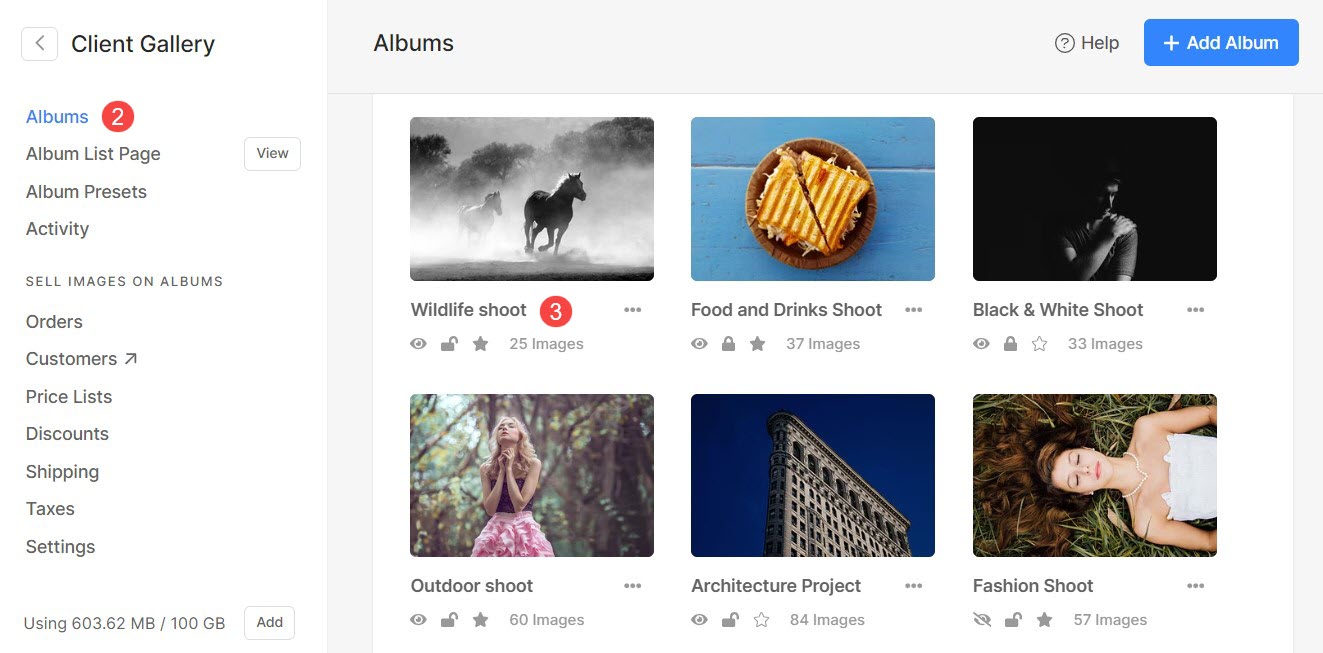
Haga clic en el Ajustes (4) icono y luego Diseño (5) pestaña.
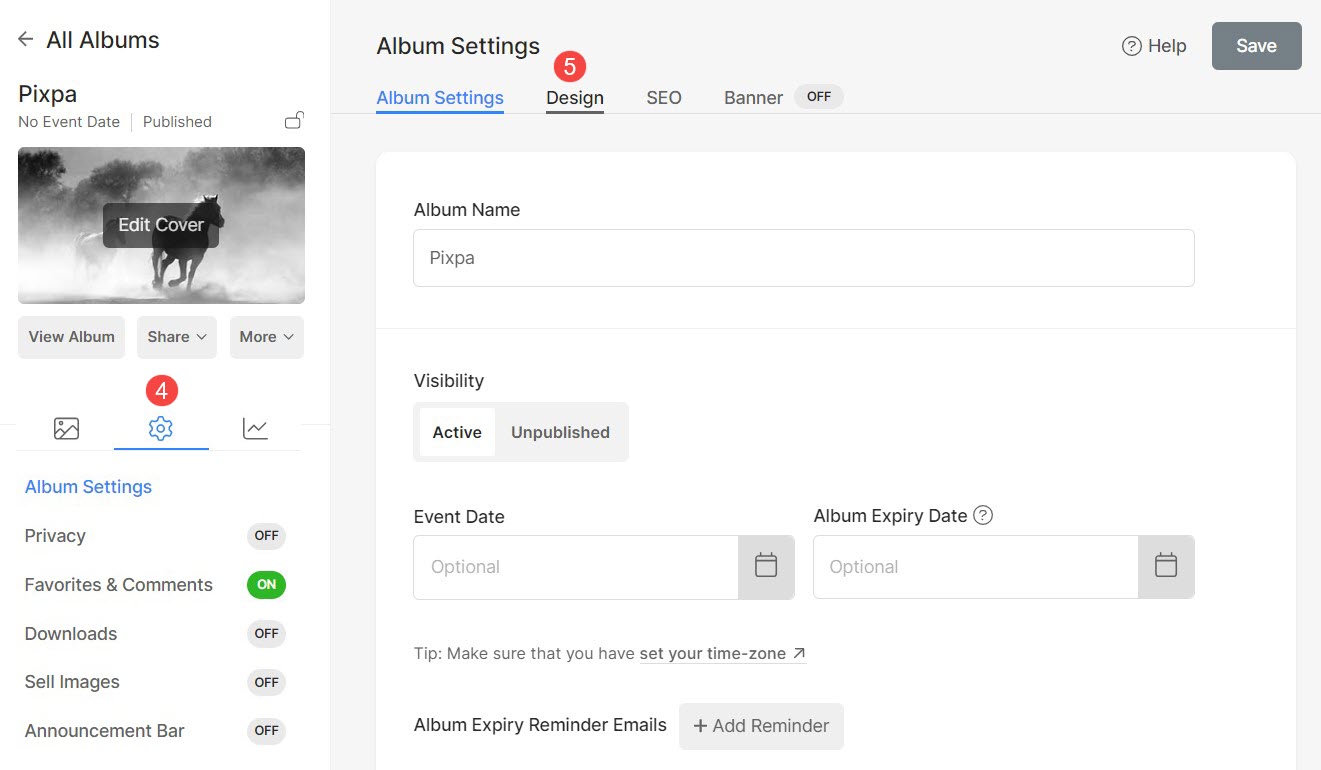
Portada del álbum
La portada del álbum es la primera página que los usuarios ven mientras navegan por sus álbumes. Se les pedirá que ingresen su ID de correo electrónico y contraseña en esta página solo si el álbum está protegido con contraseña.
Desde aquí se pueden realizar las siguientes personalizaciones:
- Cargar/eliminar el Imagen de portada (1) (imagen de fondo) de la portada del álbum.
- Puede especificar el color de acento y establecer el punto focal en la imagen.
- Especifique la etiqueta Alt para la imagen.
- Elige un preferido Diseño de portada (2) para la portada de su álbum. Tiene dos tipos de opciones de diseño para mostrar la portada. Conozca más.
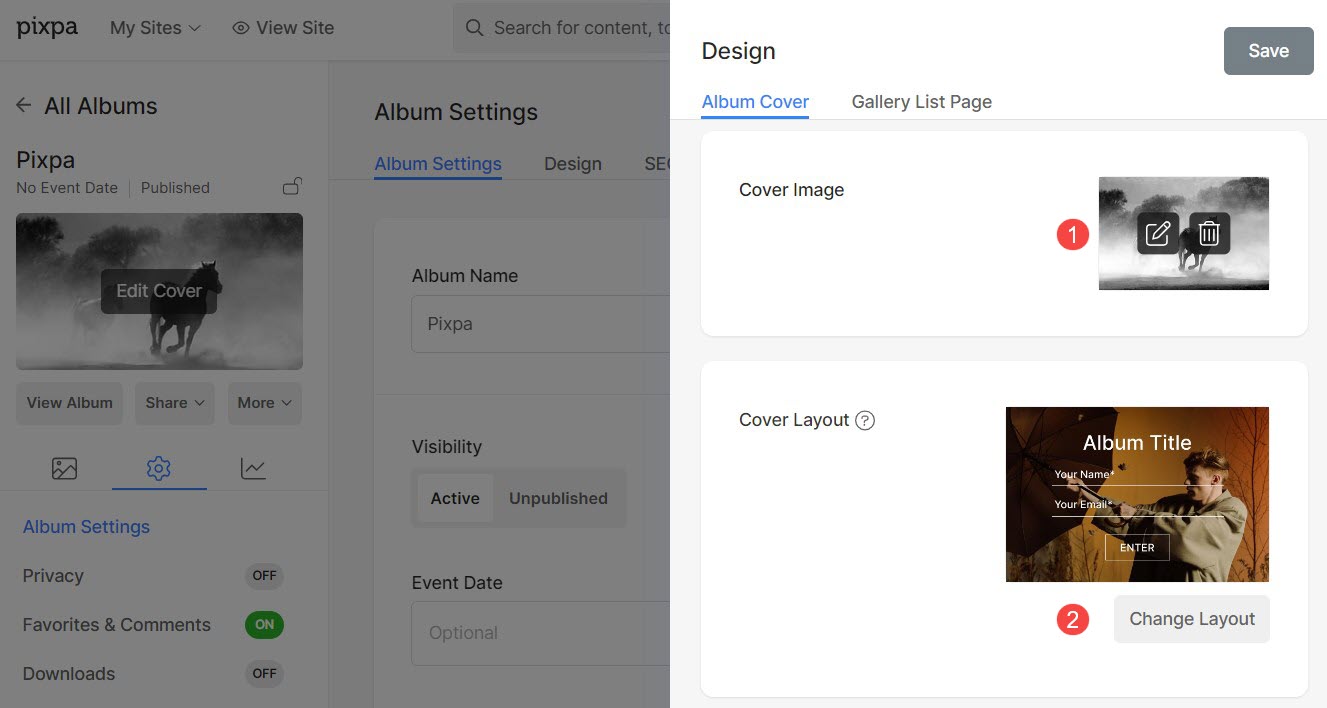
- Puede ingresar su texto personalizado para que se muestre en la página de portada del álbum. El Texto de portada del álbum (3) se colocará debajo del botón de portada del álbum.
Puedes personalizar el texto usando editor de texto. - Especifica el Etiqueta de botón (4) (texto del botón) que se mostrará dentro del botón en la página de portada del álbum.
- Seleccione el estilo de fuente para Título del álbum (5).
- Meta Font (6) se utiliza para mostrar la fecha del evento del álbum en la página de portada del álbum. Seleccione el estilo de texto para la fuente Meta.
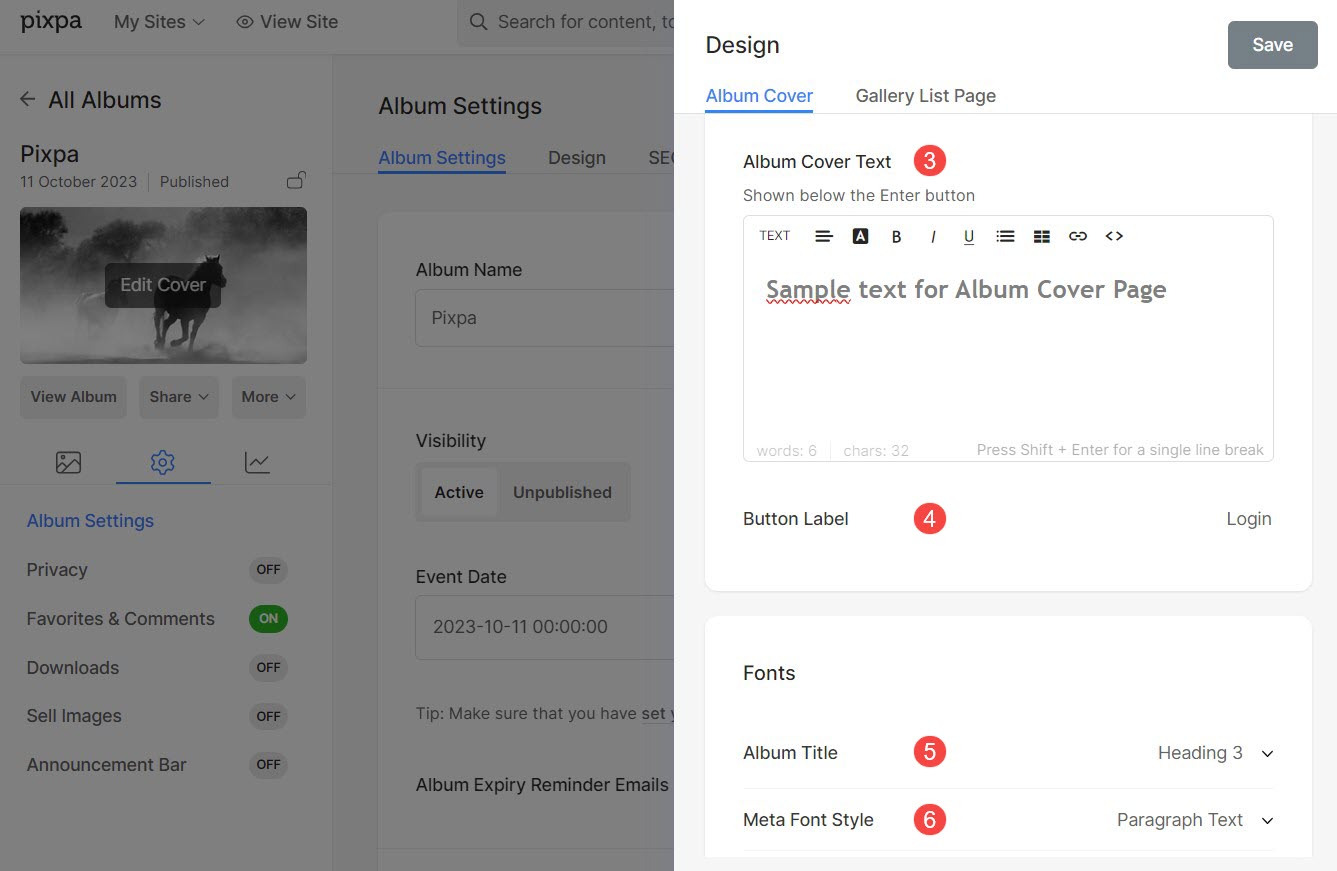
Opciones de diseño de portada del álbum
- Diseños de imagen: Elija cualquiera de los diseños de imágenes para mostrar la portada del álbum con una imagen de fondo.
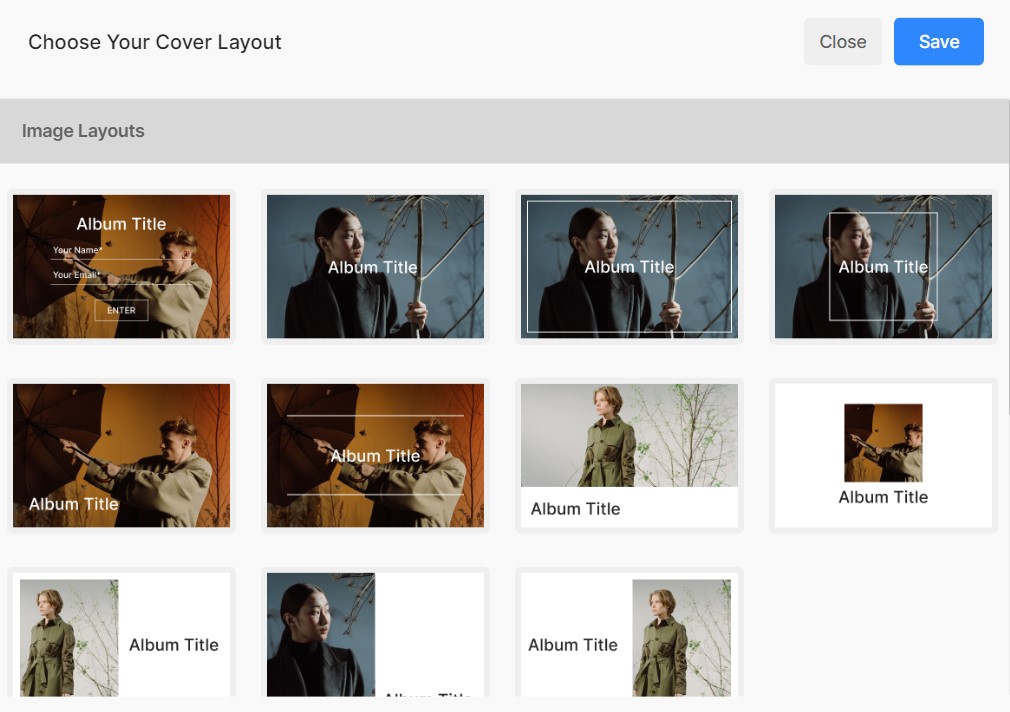
- Diseños de vídeo: Si desea ejecutar un vídeo en el fondo de la portada del álbum, puede elegir cualquiera de los diseños de vídeo.
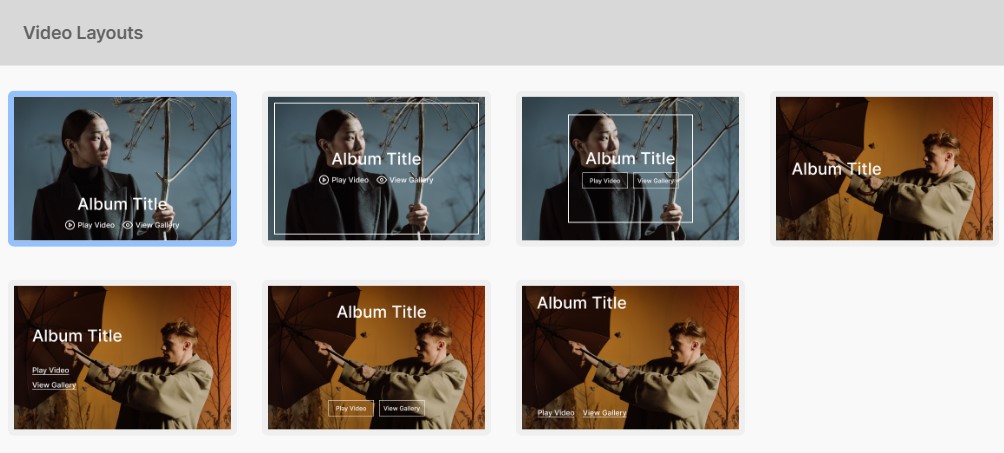
Una vez que seleccione un diseño de video, verá la opción para agregar la URL del video.
- Agregue la Video Link (1) que desea mostrar en la portada del álbum.
- solicite habilitar la visualización en pantalla completa opción, que agrega un botón para expandir el video a pantalla completa en la portada del álbum.
- Cuando la opción de visualización en pantalla completa esté activada, aparecerá una casilla de verificación que le permitirá vincular un vídeo diferente para reproducirlo en pantalla completa.
- Añada enlace al vídeo secundario para reproducción en pantalla completa.
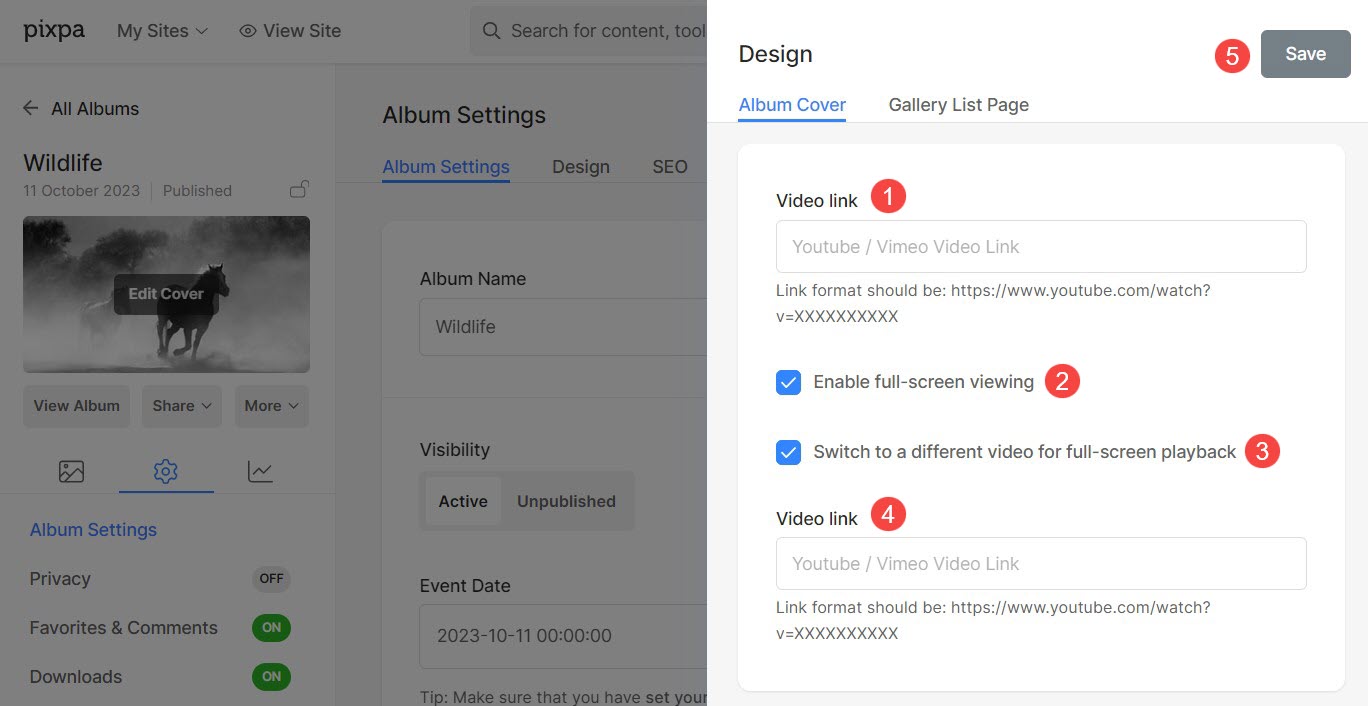
Página de lista de galerías
Las opciones de estilo disponibles son:
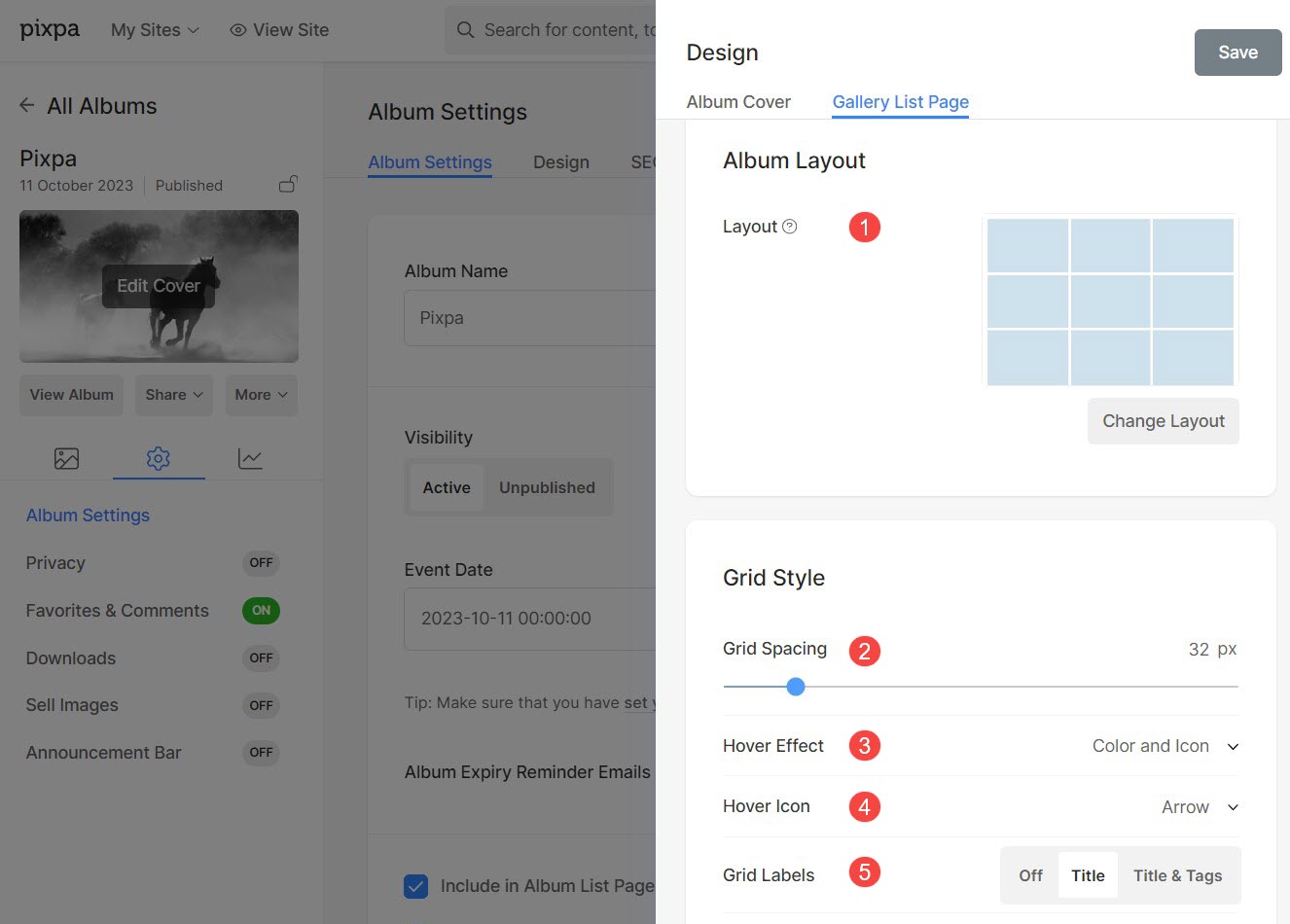
Diseño del álbum
- Elija un diseño que se aplicará al álbum.
- Puede elegir entre 13 diseños para mostrar las galerías del álbum.
Espaciado de la cuadrícula
- Especifique el espacio entre las galerías en el diseño de cuadrícula. (0- 250 píxeles)
Efecto de desplazamiento: solo para diseño de cuadrícula
El efecto de desplazamiento se utilizará sólo en un Diseño de cuadrícula.
Puede mostrar las siguientes opciones al pasar el mouse en el modo de cuadrícula.
- Sin efecto – No habrá ningún efecto sobre el vuelo estacionario.
- Color – El color flotante se muestra al pasar el mouse.
- Color y Título – El color y el título flotante se muestran al pasar el mouse. Puede configurar el color de superposición y el color/fuente/tamaño/peso del texto del título del subelemento desde el Diseño ..
- Color e icono – El color y el icono flotante se muestran al pasar el mouse.
- Color, Título e Icono – El color, el título y el icono flotante se muestran al pasar el mouse. Puede elegir cualquier ícono como más, flecha, cruz y ojo de la siguiente opción.
Icono de desplazamiento: solo para diseño de cuadrícula
- Puede agregar un ícono flotante a sus galerías.
- Las opciones disponibles son: más, flecha, cruz y ojo. Solo aplicable si se selecciona un icono en el punto 3.
Etiquetas de cuadrícula: solo para diseños de cuadrícula seleccionados
- Puede mostrar los títulos de la galería debajo de las imágenes de la cuadrícula con títulos/títulos y etiquetas.
Por ejemplo: echa un vistazo a un álbum de demostración donde el diseño de álbum grande Rectángulo se selecciona con Etiquetas de cuadrícula - Título.
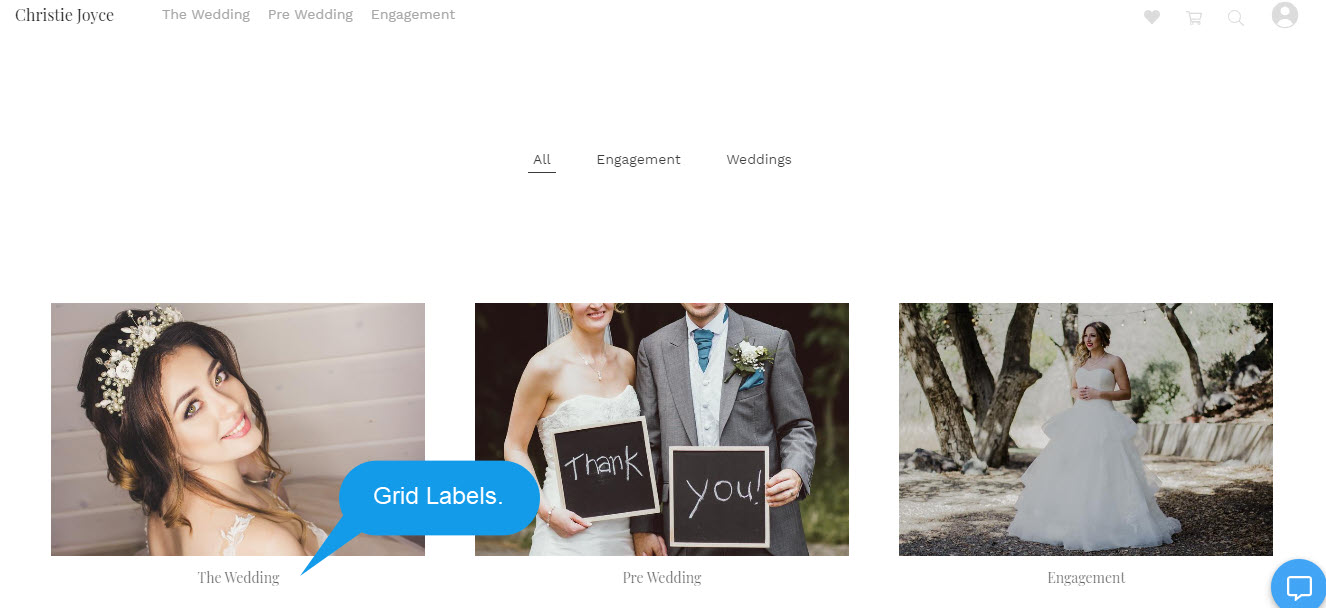
Con estas opciones de estilo, puede controlar completamente el diseño del álbum.
